
動画・ビデオを撮る際、気になるのがiPhoneの空き容量です。
なるべく長く撮りたい・容量を節約しながら撮りたいときにオススメの設定があります。
容量を抑えながら動画を撮るには
撮影する動画の「解像度」と「fps」を低くしましょう。解像度は映像のサイズ、fpsは1秒あたりのコマ数を示します。
映像のサイズが大きい=解像度が高い場合、そしてfpsが高い場合、容量は大きくなります。解像度・fpsが高いと、その分だけ記録するデータが増えるからです。
したがって、解像度とfpsを低く設定することが容量の節約に繋がります。
ただし解像度が低いと、大画面で引き伸ばして再生する際の画質は悪くなるので、再生する環境に応じて解像度を選びましょう。
動画の解像度・fpsを設定する方法
設定アプリの【写真とカメラ】を開き、通常の動画を撮る場合は【ビデオ撮影】を、スローモーション動画を撮る場合は【スローモーション撮影】をタップします。
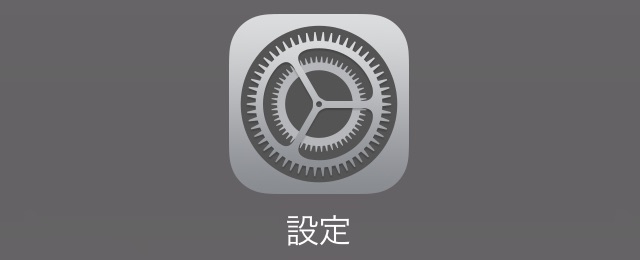
「◯◯◯/◯◯◯ fps」の◯に当てはまる部分の数値が低いものを選びましょう。
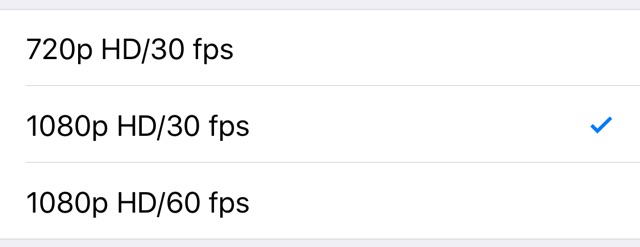
たとえば【1080p HD/30 fps】と【720p HD/30 fps】なら、使う容量がより少ないのは後者です。さらに【1080p HD/60 fps】と【1080p HD/30 fps】なら後者になります。
動画1分あたりの容量

720p HD/30 fpsに設定すれば、単純計算で1080p HD/30 fpsの2倍は動画が撮れることになります。
より解像度の高い4Kの場合は1分間で350MBにもなるので、容量に余裕があるときか、ここぞというときに限って使うようにしましょう。
なお、これらの数値は指標です。撮影方法や被写体などによって容量は変化します。
| ・販売元: APPBANK INC. ・掲載時のDL価格: 無料 ・カテゴリ: 仕事効率化 ・容量: 26.4 MB ・バージョン: 1.1.3 |



